وقتی جوهر چاپگر Epson Workforce 545 شما تمام شد ، می توانید کارتریج قدیمی را با کارتریج جدید جایگزین کنید. در صورت نیاز به تعویض کارتریج ، چاپگر شما را مطلع می کند.
گام

مرحله 1. چاپگر Epson Workforce 545 خود را روشن کنید

مرحله 2. صبر کنید تا صفحه LCD نشان دهد که باید کارتریج را تعویض کنید
اگر می خواهید کارتریج را قبل از تمام شدن جوهر تعویض کنید ، "Setup" ، سپس "Maintenance" ، سپس "Ink Cartridge Replacement" را انتخاب کنید

مرحله 3. "OK" را فشار دهید ، سپس "Replace now" را انتخاب کنید

مرحله 4. قسمت اسکنر را از چاپگر خود بردارید

مرحله 5. درپوش محفظه کارتریج جوهر را باز کنید

مرحله 6. چین های بیرون آمده را از بالای کارتریج بچسبانید ، سپس کارتریج را از چاپگر بیرون بیاورید

مرحله 7. کارتریج قدیمی را فوراً دور بیندازید تا جوهر روی پوست شما یا دیگر قسمت های چاپگر نریزد
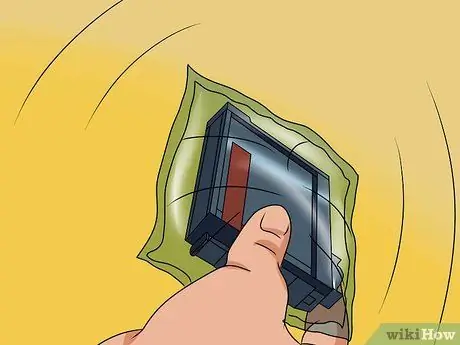
مرحله 8. قبل از بیرون آوردن کارتریج جدید از بسته ، آن را به آرامی تکان دهید
اگر وقتی آن را از بسته خارج کردید آن را تکان دهید ، ممکن است جوهر ریخته شود.
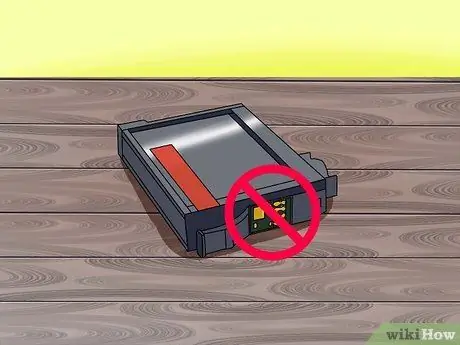
مرحله 9. کارتریج را با دقت از بسته بندی آن خارج کنید ، بدون این که به تراشه سبز رنگ کارتریج دست بزنید

مرحله 10. نوار زرد را در انتهای کارتریج بردارید

مرحله 11. کارتریج را به آرامی داخل محفظه کارتریج فشار دهید ، تا زمانی که صدای "کلیک" را بشنوید
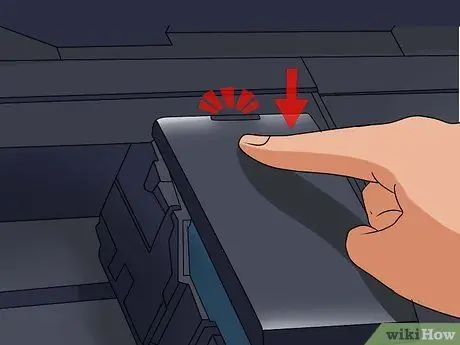
مرحله 12. قسمت کارتریج را ببندید و فشار دهید تا صدای "کلیک" را بشنوید

مرحله 13. اسکنر را به محل اصلی خود بازگردانید
چاپگر شما حداقل سه دقیقه طول می کشد تا جوهر جدید گرم شود و هنگامی که جوهر برای استفاده آماده شد ، یک پیام تأیید روی صفحه نمایش می دهد.
نکات
اگر چاپگر شما پیغام خطایی مبنی بر اینکه کارتریج های جوهر به درستی نصب نشده اند صادر کرد ، اسکنر را به عقب بردارید و کارتریج را داخل محفظه فشار دهید تا "کلیک" را بشنوید. پس از اتمام ، "OK" را فشار دهید
هشدار
- در صورتی که کارتریج جدیدی تهیه نکرده اید ، کارتریج جوهر فرسوده را از چاپگر Epson Workforce 545 خود جدا نکنید. اگر خیلی زود کارتریج قدیمی را بردارید ، می توانید سرهای چاپ دستگاه خود را خشک کرده و با اسنادی که می خواهید بعداً چاپ کنید مشکل ایجاد کنید.
- هیچ برچسب یا مهر و موم را از کارتریج های جدید جوهر که در این مقاله ذکر نشده است ، حذف نکنید. اگر مهر و موم های دیگر را بردارید ، ممکن است کارتریج جوهر نشت کرده و کارایی کارتریج و چاپگر جوهر شما را کاهش دهد.







